ные размеры кальяна до реальных (чуть выше диванных спинок). В результате в создаваемой сцене добавилась модель кальяна (рис. 4.5).

Рис. 4.5. Добавлена готовая модель
Аналогичным образом импортируются модели из файлов в других внешних форма-тах. Хотя бывают и некоторые особенности. Например, при импорте объектов из файлов формата DXF предварительно появится окно AutoCAD DWG/DXF Import Options (Опции импорта DWG/DXF) — рис. 4.6. В данном окне можно настроить некоторые особенности импортирования объектов. Нажав в данном окне кнопку OK , вы вставляете объекты файла в сцену.
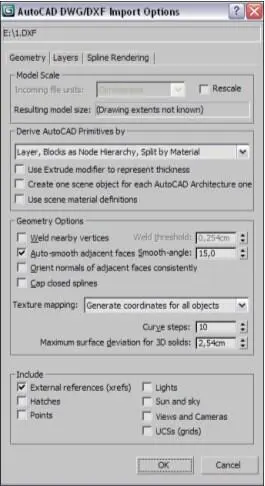
Рис. 4.6. Окно AutoCAD DWG/DXF Import Options
Форматы DWG и DXF позволяют "обмениваться" моделями между 3ds Max и CAD -приложениями (AutoCAD, ArchiCAD).
Таким образом, средство Import (Импорт) позволяет не только использовать объ-екты из внешних библиотек, но также брать их из других программ - редакторов графики.
Export (Экспорт)
Средство Export (Экспорт) позволяет экспортировать отдельные объекты или це-лые сцены в специальные файлы, создавая тем самым собственную библиотеку мо-делей.
Формирование собственной библиотеки может происходить двумя способами: сохранением моделей в файлы формата MAX при помощи опций Save (Сохра-
нить) или Save As (Сохранить как);
экспортированием моделей в файлы внешних форматов (3DS, DXF и т. д.). Первый способ позволяет сделать максимально полноценную библиотеку объектов: каждая модель может сохранить собственную уникальную текстуру со всеми ее особенностями, анимацию, структурные особенности и т. д. Второй способ позволяет создать библиотеку только форм объектов. Дело в том, что форматы 3DS и DXF способны сохранять гораздо меньше информации об объ-екте, чем формат MAX. Информация о форме объекта передается практически без искажений (хотя иногда искажения все же за-метны), текстуры сильно упрощаются. Зато очевидным достоинством данных форматов является то, что они могут быть прочитаны и другими редакторами трехмерной графики. Это позволяет обмениваться моделями.
Выделите любую модель в вашей текущей сце-не и выберите пункт основного выпадающего меню File | Export | Export (Файл | Экспорт | Экспорт). Появится окно, в котором необходи-
мо задать имя, адрес и формат сохраняемого файла с моделью.
От выбранного формата зависит набор опций 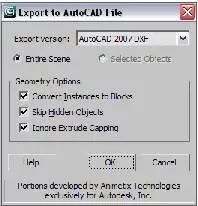
экспортирования. Так, при выборе формата Рис. 4.7. Окно Export to AutoCAD File DXF появится окно Export to AutoCAD File (Экспортировать в файл AutoCAD) — рис. 4.7. Здесь можно выбрать следующие варианты:
Entire Scene (Вся сцена) — режим, при котором в файл записываются все моде-ли сцены;
Selected Objects (Выделенные объекты) — записываются только выделенные объекты.
В собственной практике старайтесь формировать личную библиотеку создаваемых моделей. Это весьма удобно и позволит экономить все больше и больше времени на дальнейшем моделировании.
XRef Objects (Ссылки на объекты) Средство XRef Objects (Ссылки на объекты) по - своему уникально: оно позволяет вставлять в текущую сцену не сами объекты из других сцен, а ссылки на них. Это означает, что каждый раз при открытии текущей сцены программа будет считывать форму и остальные параметры вставленного объекта не из файла с этой сценой, а из того файла, откуда он был вставлен. Это удобно в некоторых ситуациях. Приведу пример: вы создаете сцену очень сложного интерьера. Сложность его за-ключается в наличии сложных по форме дивана, мягкого кресла, напольной вазы и т. д. В такой ситуации можно поступить следующим образом: создать несколько отдельных сцен (каждая из которых содержится в отдельном MAX - файле) и в каж-дой сцене отдельно создать каждый элемент, т. е. диван, кресло и т. д. (отдельно создавать проще и удобнее). Затем, когда все элементы по отдельности будут гото-вы, можно создать новую сцену, в которой они будут объединены в цельный ин-терьер. При этом можно использовать уже знакомое средство Merge (Соединить), а можно — средство XRef Objects (Ссылки на объекты). В первом случае, однажды вставив объекты в сцену, вы в дальнейшем будете работать с ними уже лишь в этой общей сцене. Во втором случае вы вставляете не сами объекты, а лишь ссылки на них. Значит, если, например, понадобится изменить форму дивана, вам не придется работать в громоздкой насыщенной общей сцене. Вы откроете ту сцену, в которой сохранен один лишь диван, исправите его форму, сохраните произведенные изме-нения и закроете сцену. Затем вернетесь к общей сцене (со всем интерьером цели-ком), и диван будет уже отредактированным, т. к. его новая форма считывается из исходной сцены.
Читать дальше
Конец ознакомительного отрывка
Купить книгу


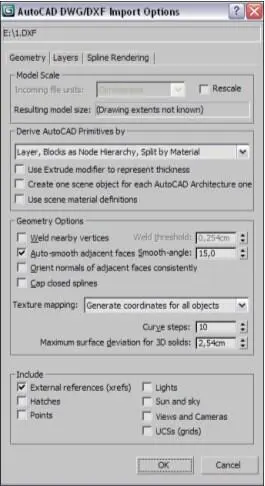
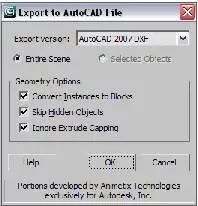




![Сергей Тимофеев - Как Из Да́леча, Дале́ча, Из Чиста́ Поля... [CИ]](/books/428372/sergej-timofeev-kak-iz-da-lecha-dale-cha-iz-chista-thumb.webp)






